Asus T5-P5G41E: Séries T5
Séries T5: Asus T5-P5G41E

Séries T5
Français
ASUS PC (Système Barebone)
Manuel d’installation
Téléchargez les derniers manuels sur le site Web d'ASUS : www.asus.com
u5335_T5_series_qsg.indb 9 1/29/10 3:56:11 PM
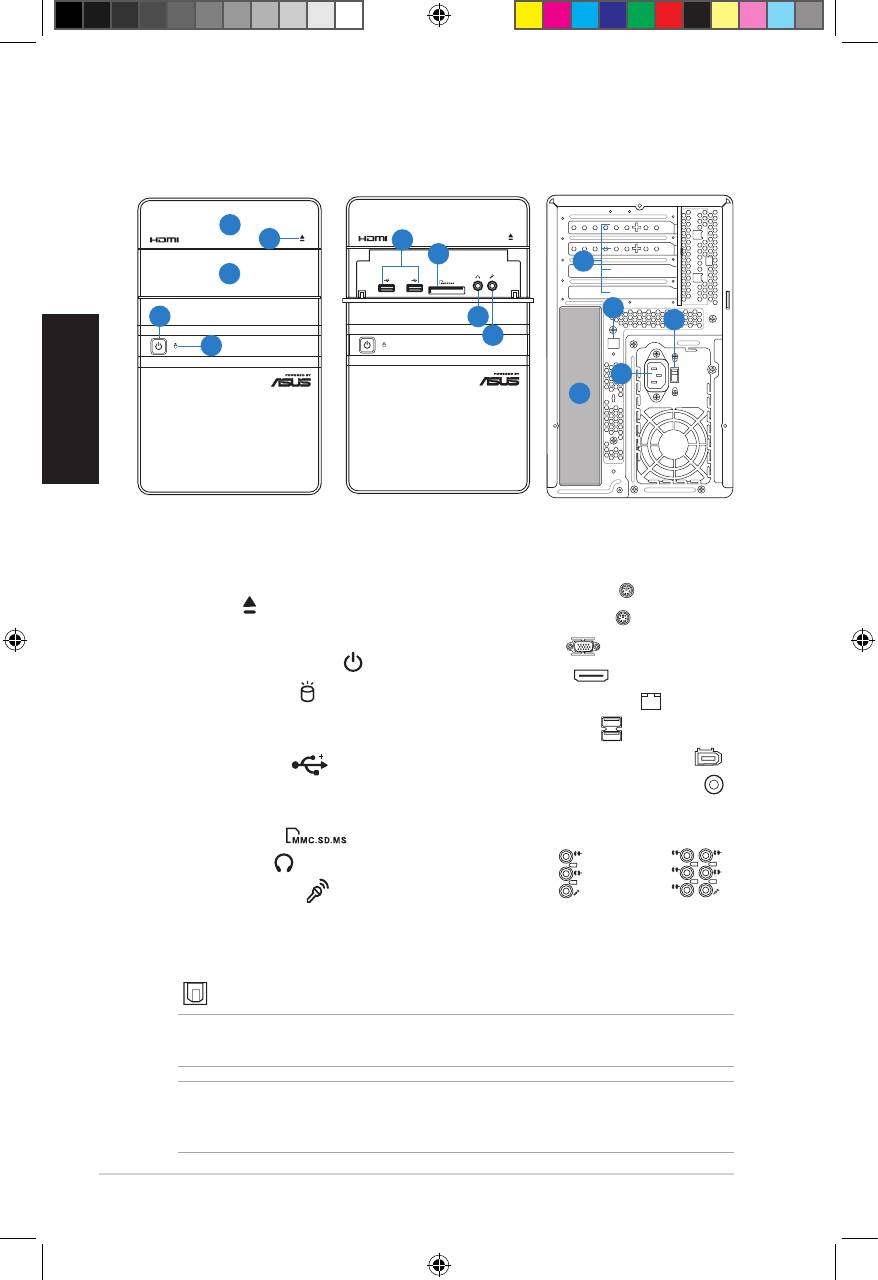
Caractéristiques du panneau avant/arrière
Français
1. Cache de la baie pour lecteur
12.** Interrupteur de sélection du voltage
optique
13. Connecteurd’alimentation
2. Boutond’éjectiondulecteur
14.* • Port clavier PS/2 ( )
optique ( )
• Port souris PS/2 ( )
3. Cachedumoduled’E/Savant
• Port VGA ( )
4. Boutond’alimentation( )
• Port HDMI ( )
5. LED disque dur ( )
(s’allume
• Port réseau (RJ-45) ( )
lorsque le disque dur lit/écrit des
• Ports USB 2.0 ( )
données)
• Port IEEE 1394a 6 broches ( )
6. Ports USB 2.0 ( )
• Port de sortie S/PDIF optique ( )
7. Slot carte MultiMediaCard /
Secure Digital /
•L’unedescongurationsdeports
Memory Stick ( )
audio suivantes :
8. Port casque ( )
• 6 canaux
9. Port microphone ( )
10. Supports métalliques pour cartes
d’extension
11.* Port de sortie S/PDIF optique
( )
10 Manueld’installation
L
IN
IN
E
FR
O
N
T
M
IC
IN
• 8 canaux
C
BA
T
S
S
R
L
IN
IN
E
R
S
E
P
A
K
R
FR
O
N
T
S
S
P
ID
K
E
M
IC
IN
REMARQUE : *Les ports du panneau arrière ainsi que leur emplacement, peuvent
varierenfonctiondesmodèles.Voirlemanueld’utilisationpourplusdétails.
REMARQUE :**Leblocd’alimentationdusystèmeintègreuninterrupteurdesélection
duvoltage(115V/230V)localiséàcôtéduconnecteurd’alimentation.Utilisezcet
interrupteur pour sélectionner le voltage en fonction de votre région.
SPDIF OUT
SATA
Avant (Fermé)
Avant (Ouvert)
Arrière
1
2
6
7
10
3
11
4
8
12
9
5
13
14
u5335_T5_series_qsg.indb 10 1/29/10 3:56:19 PM

Composants internes
REMARQUE : Les illustrations ci-dessous offrent une vue interne du système après
avoirretirélepanneaulatéraletleblocd’alimentation
1
2
5
4
Français
6
7
8
3
1. Baie pour lecteur optique 5.25”
5. Socket CPU
2. Baie pour lecteur de disque dur
6.* Carte mère ASUS
3.5”
7. Slot PCI Express x16
3. Blocd’alimentation
8. Slot PCI
4. Sockets pour modules mémoire
REMARQUE :*Reportez-vousaumanueld’utilisationpourplusdedétailssurlacarte
mère.
Retirer le panneau
latéral
3
1. Retirez les trois vis localisées à
l’arrièreduchâssis.Mettezlesvisde
côté.
2. Faites glisser le panneau latéral vers
1
2
l’arrière.
3. Soulevez le panneau, puis mettez-le
de côté.
11Manueld’installation
u5335_T5_series_qsg.indb 11 1/29/10 3:56:21 PM
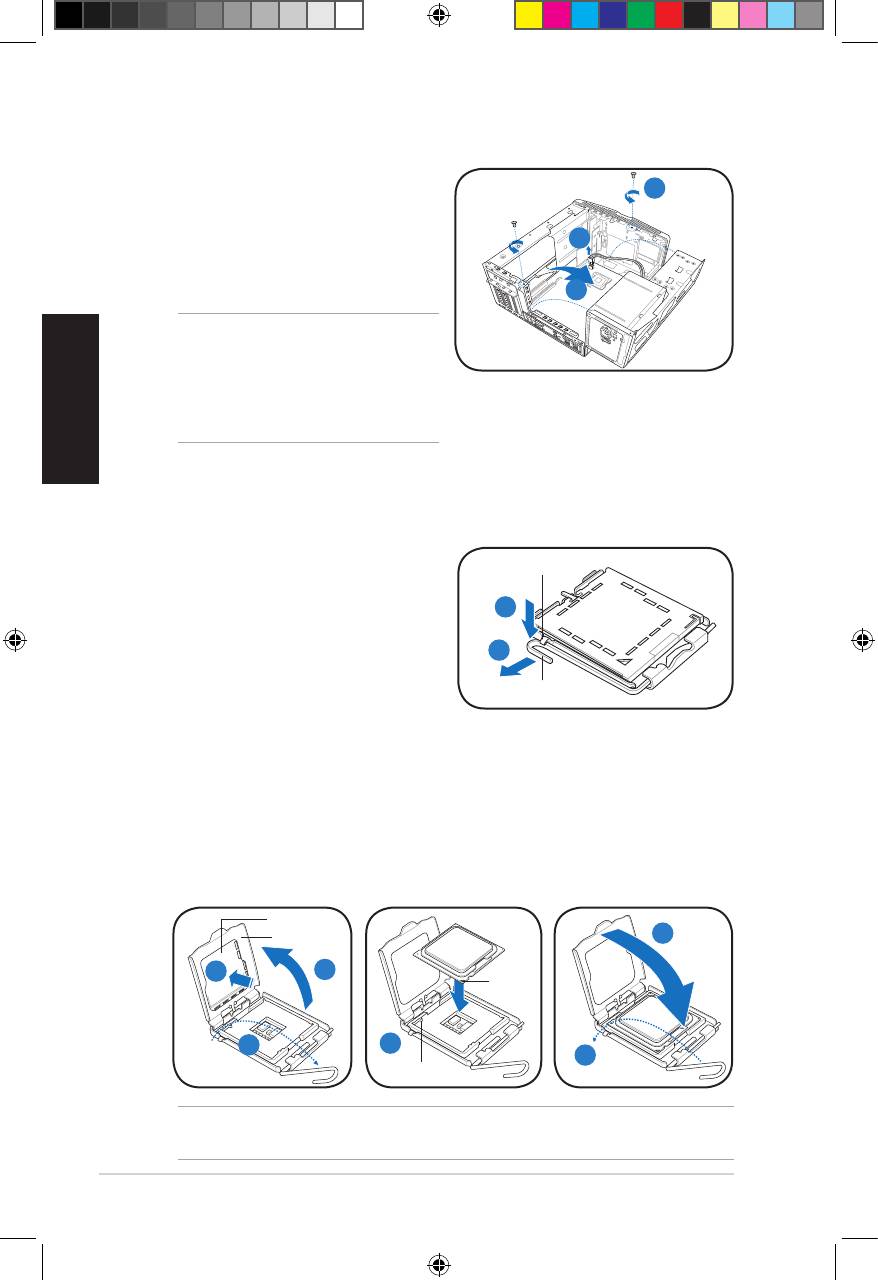
Retirer le bloc d’alimentation
1. Localisez et retirez les deux vis.
1
2. Retirezlecâbled’alimentationATX
12V de 4 broches.
2
3. Soulevezleblocd’alimentationdans
ladirectiondelaècheetdansun
3
angle de 90º.
ATTENTION : Lorsque vous retirez e
blocd’alimentation,assurez-vousde
Français
le prendre fermement en main. Si vous
laisseztomberleblocd’alimentation,
celui-ci peut endommager les
composants du système.
Installer un CPU
®
Installer un CPU Intel
1. Locate the CPU socket on the
Onglet de rétention
motherboard.
2. Pressez le levier avec votre pouce
2A
(2A), et déplacez-le vers la gauche
(2B)jusqu’àcequ’ilsoitlibéréde
2B
son onglet de rétention.
Levier
3. oulevez le levier dans la direction
delaècheàunanglede135º.
4. Soulevez la plaque avec votre pouce et votre index à un angle de 100º (4A),
puis enlevez le couvercle PnP de la plaque (4B).
5. Placez le CPU sur le socket, en vous assurant que la marque en forme de
triangledoréestplacéeenbasàgauchedusocket.Lesergotsd’alignement
sur le socket doivent correspondre aux encoches du CPU.
6. Refermezlaplaque(6A),puispressezlelevier(6B)jusqu’àcequ’ilseloge
dans le loquet de rétention.
Cache PnP
Plaque
6A
4B
4A
Triangle
doré
3
5
6B
Ergotd’alignement
ATTENTION : Une mauvaise installation du CPU dans le socket peut tordre les
broches et sévèrement endommager le CPU !
12 Manueld’installation
u5335_T5_series_qsg.indb 12 1/29/10 3:56:23 PM

Installer un CPU AMD
1. Repérez le socket du CPU sur la carte mère, puis soulevez le levier à un
angle de 90º.
2. Placez le CPU sur le socket, en vous assurant que la marque en forme de
triangle doré est placée en bas à gauche du socket.
3. Abaissez le levier pour sécurisez le CPU
1
2
3
Français
ATTENTION : Une mauvaise installation du CPU dans le socket peut tordre les
broches et sévèrement endommager le CPU !
Installer l’ensemble ventilateur/dissipateur
®
Installer un ventilateur/dissipateur de CPU Intelnstaller un ventilateur/dissipateur de CPU Intel
1. Positionnez le dissipateur sur le CPU installé,
A
en vous assurant que les quatre attaches
B
correspondent aux trous sur la carte mère.
B
2. Enfoncez les attaches deux par deux selon
uneséquencediagonale,andexer
A
l’ensembleventilateur-dissipateur.
3. ConnectezlecâbleduventilateurCPU
au connecteur de la carte mère étiqueté
CPU_FAN.
1
1
ATTENTION : N’oubliezpasdeconnecterlecâbleduventilateurauconnecteurCPU
fan ! Des erreurs de surveillance pourraient se produire si vous ne branchez pas ce
connecteur.
13Manueld’installation
u5335_T5_series_qsg.indb 13 1/29/10 3:56:27 PM
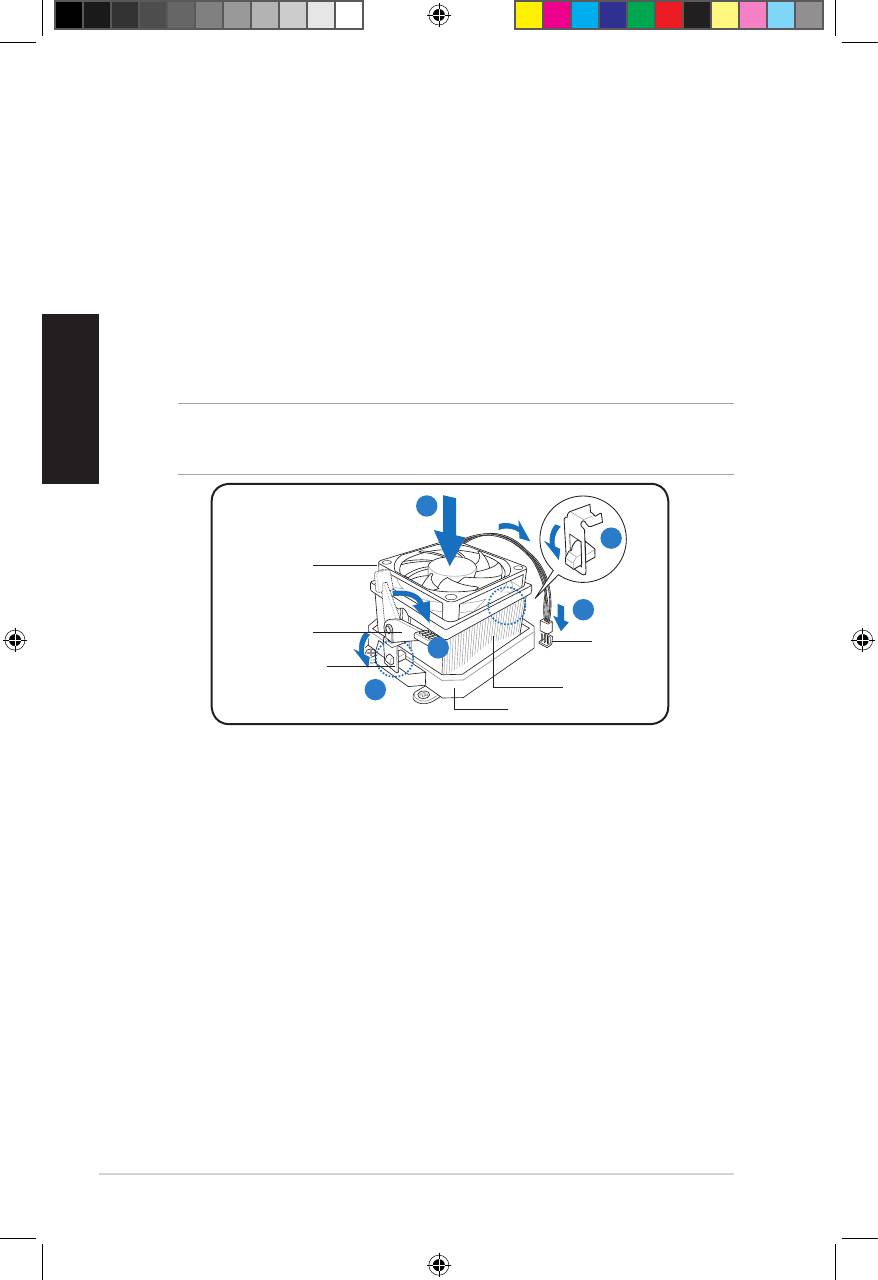
Installer un ventilateur/dissipateur de CPU AMD
1. Positionnez le dissipateur sur le CPU installé.
2. Attachezl’undescrochetsderétentionàlabasedumodulederétention.
3. Alignezl’autrecrochetderétention(situéàcôtédusystèmedeverrouillage)
à la base du module de rétention. Un léger cliquetis vous informe que le
crochet est bien en place.
4. Abaissezlecrochetderétentionverslemécanismederétentionpourxerle
dissipateur et le ventilateur à la base du module.
Français
5. ConnectezlecâbleduventilateurduCPUauconnecteurCPU_FANdela
carte mère.
ATTENTION : N’oubliezpasdeconnecterlecâbleduventilateurauconnecteurCPU
fan ! Des erreurs de surveillance pourraient se produire si vous ne branchez pas ce
connecteur.
1
2
Ventilateur
du CPU
5
Système de
verrouillage
Connecteur
4
de ventilation
Crochet de
rétention
3
Dissipateur
Base du module de
rétention
14 Manueld’installation
u5335_T5_series_qsg.indb 14 1/29/10 3:56:28 PM
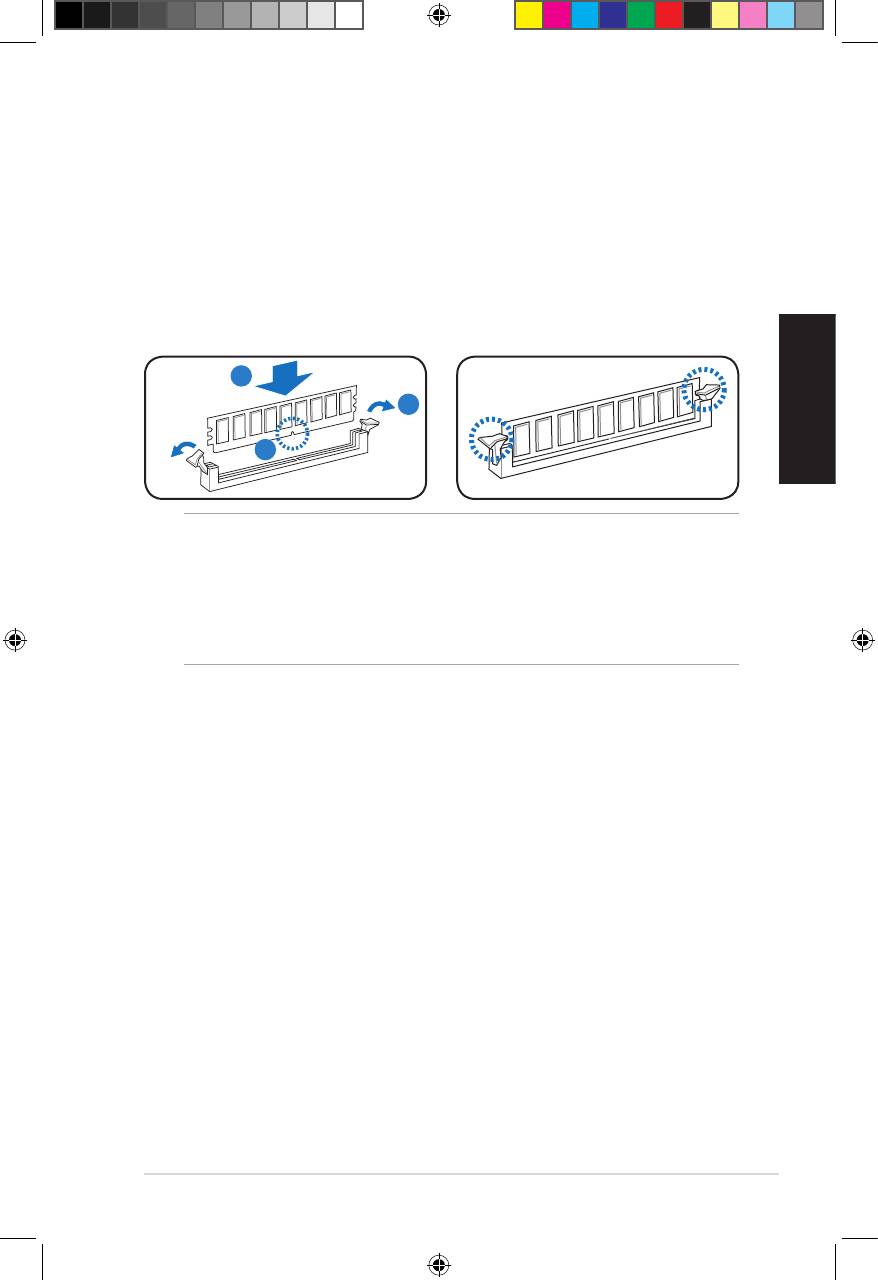
Installer un module mémoire
1. Localisez les sockets pour modules mémoire de la carte mère.
2. Déverrouillez un socket pour module mémoire en pressant le clip de rétention
versl’extérieur.
3. Alignezunmodulemémoiresurlesocketdesortequel’encochesurle
modulecorrespondeàl’ergotsurlesocket.
4. Insérezfermementlemodulemémoiredanslesocketjusqu’àcequeleclip
se remette en place de lui-même et que le module soit bien sécurisé.
4
2
Français
3
ATTENTION :
• Débranchezlasourced’alimentationavantd’ajouterouderetirerdesmodules
mémoire. Ne pas le faire peut endommager la carte mère et/ou les composants.
• UnmoduleDDRestverrouilléparuneencoche,desortequ’ilnepeutentrer
dans le socket que dans un seul sens. NE FORCEZ pas un module dans son
socketpouréviterdel’endommager.
15Manueld’installation
u5335_T5_series_qsg.indb 15 1/29/10 3:56:29 PM
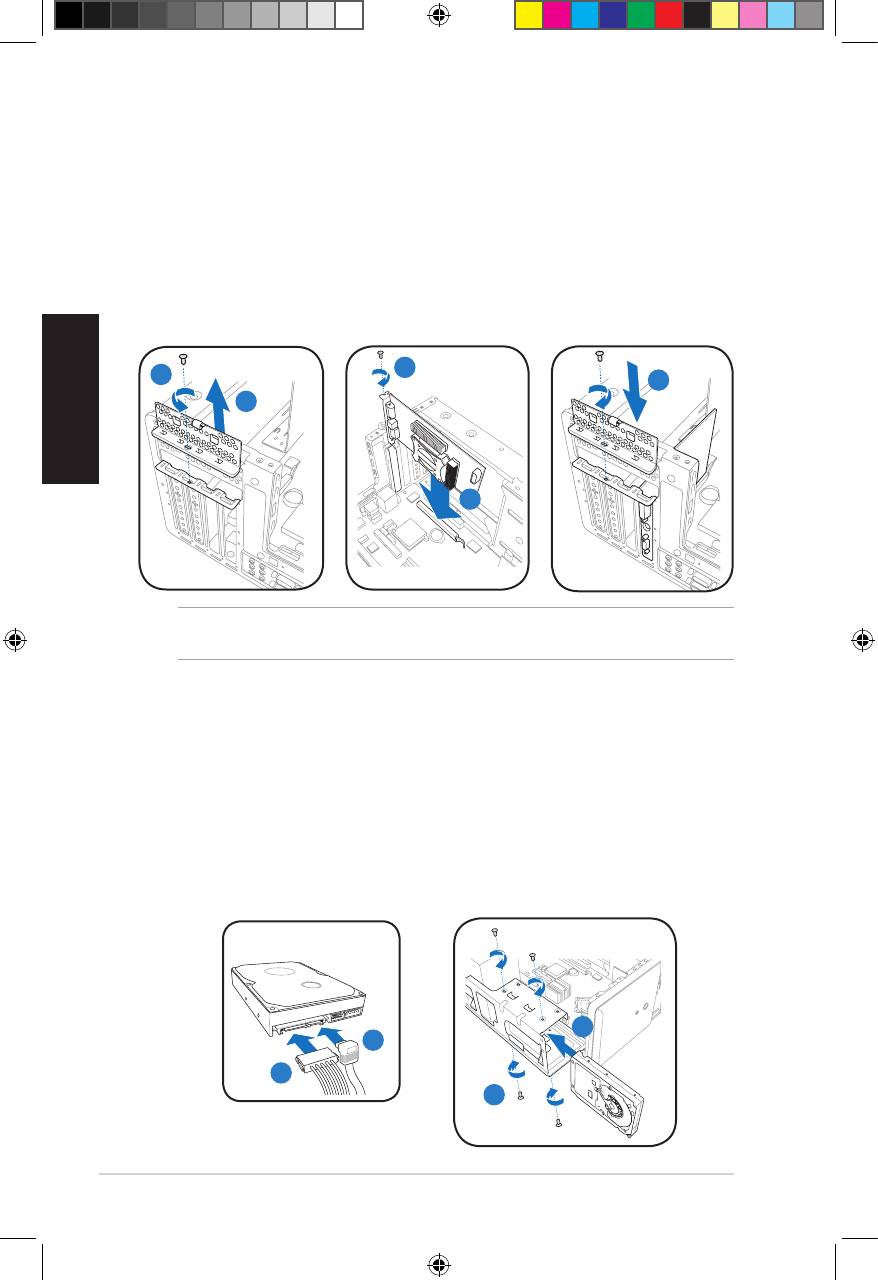
Installer une carte d’extension
1. Enlevez le support métallique correspondant au slot dans lequel vous désirez
installer la carte.
2. Retirez le verrou du support métallique.
3. Insérezleconnecteurdelacartedansleslotetpressezjusqu’àcequelacarte
soit en place.
4. Sécurisezlacarteàl’aided’unevis.
5. Replacez le verrou et la vis du cache métallique.
Français
4
1
5
2
3
IMPORTANT : Seules des cartes PCI Express x 16 de 192mm x 19mm ou moins
peuventêtreinstalléessurcechâssis.
Installer un lecteur de disque dur
1. ConnectezlecâbledesignalSATA(1A)etd’alimentation(1B)surles
connecteurslocalisésàl’arrièredulecteurSATA.
2. Localisez la baie 3.5” pour disque dur.
3. Insérezledisquedur(avecl’étiquettefaceverslehautduchâssis)dansla
cageetsécurisez-leàl’aidedequatrevis.
4. ConnectezlecâbledesignalSATAauconnecteurSATAdelacartemère,puis
xezlescâblesensembleàl’aidedelaboucleenplastique.
SATA
3
1A
1B
3
16 Manueld’installation
u5335_T5_series_qsg.indb 16 1/29/10 3:56:31 PM
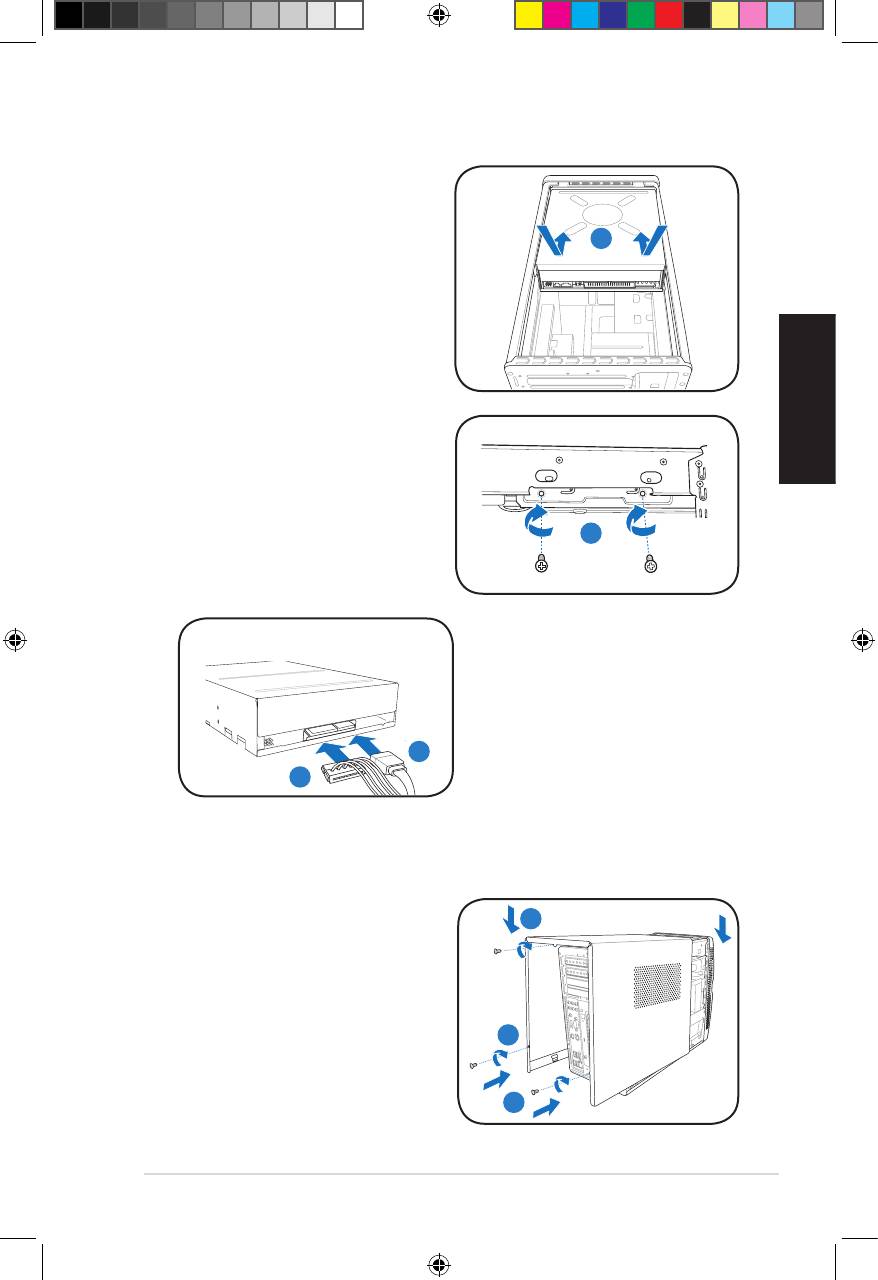
Installer un lecteur optique
1. Placezlechâssisenposition
verticale.
2. Insérez le lecteur optique SATA
2
danslabaie5.25”jusqu’àceque
les pas de vis du lecteur soient
alignés avec ceux de la baie.
3. Sécurisezlelecteuroptiqueàl’aide
Français
de deux vis de chaque côté de la
baie.
4. Connectezlescâblesdesignal(4A)
etd’alimentationSATA(4B)aux
connecteurs appropriés situés à
3
l’arrièredulecteur.
SATA
4A
4B
Réinstaller le panneau latéral
1. Insérez les onglets du panneau latéral
1B
surlesrailsduchâssis(1A),puis
abaissezl’arrièredupanneaucomme
illsutré ci-contre (1B).
2. Sécurisezlepanneaulatéralàl’aide
des trois vis précédemment mises de
2
côté.
1A
17Manueld’installation
u5335_T5_series_qsg.indb 17 1/29/10 3:56:34 PM
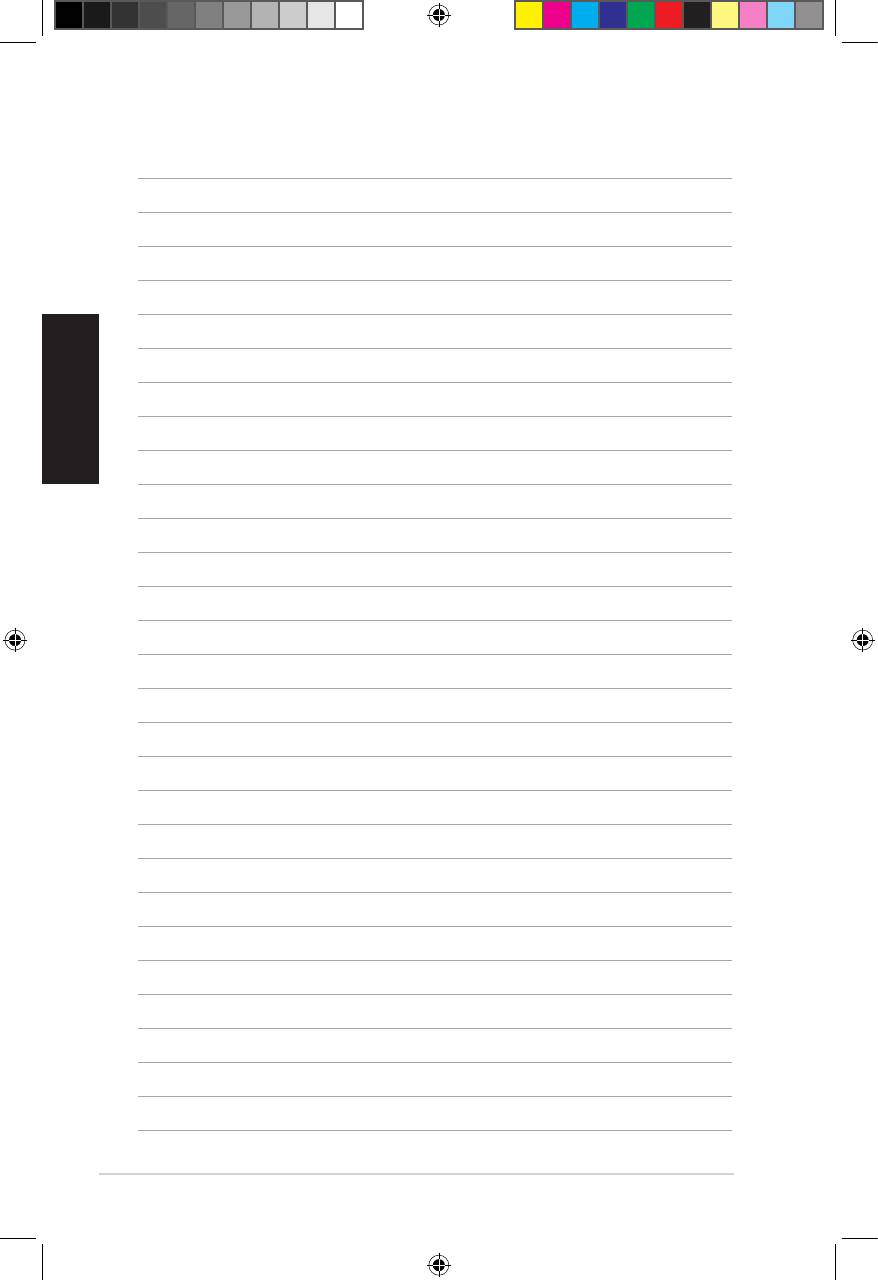
Français
18 Manueld’installation
u5335_T5_series_qsg.indb 18 1/29/10 3:56:34 PM




